- Автор Lauren Nevill [email protected].
- Public 2023-12-16 18:49.
- Последно модифициран 2025-01-23 15:17.
Най-често срещаният начин за работа с имейл кутия е използването на уеб интерфейса. С негова помощ можете да извършвате всички основни операции със съобщения, включително изпращането им.
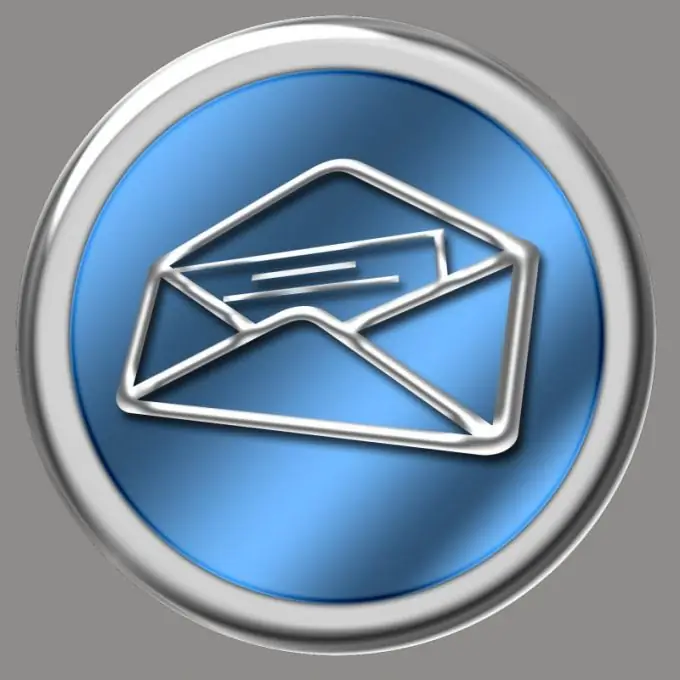
Инструкции
Етап 1
Отидете на официалната страница на сървъра, където се намира вашият имейл акаунт. Уверете се, че не сте написали неправилно URL адреса му, за да избегнете посещение към измамен сайт и въвеждане на информация за вашия акаунт в него.
Стъпка 2
Ако искате да отговорите на нечие съобщение, отидете в папката с него, отворете го. След това или въведете текста си във формуляра за бърз отговор и след това щракнете върху бутона „Изпращане“, или щракнете върху връзката „Отговор“или „Дълъг отговор“(в зависимост от това кой сървър използвате). Въведете текста, коригирайте заглавието, ако желаете, прикачете файловете и едва след това щракнете върху бутона „Изпращане“.
Стъпка 3
За да създадете ново съобщение, следвайте връзката "Ново съобщение", "Напишете писмо" или подобна. В полето „До“въведете адреса на получателя (не правете грешка при въвеждането му), в полето „Заглавие“или „Тема“- кратко описание на съобщението с дължина една фраза (например „Обобщаваща таблица“) на успеха на екипа на централата "), а в голямо поле, носещо името„ Body Message "или подобно - текстът на вашето съобщение. Ако е необходимо, прикачете файлове към съобщението и след това щракнете върху бутона "Изпрати".
Стъпка 4
Прикачете файлове, както следва. Щракнете върху бутона Избор или Преглед. В отворения прозорец изберете папката с файловете и в нея - желания файл. Щракнете върху бутона "Ok". Ако има бутон Прикачи, щракнете върху него. Ако трябва да прикачите друг файл и няма нов бутон „Избор“или „Преглед“, щракнете върху връзката „Прикачване на още файлове“или подобен. Повторете тези стъпки, докато се прикачат всички желани файлове. Изпращането на множество файлове наведнъж може да бъде улеснено, като първо ги комбинирате в един архив. Преди да изберете формата му, попитайте адресанта какъв архиватор имат.
Стъпка 5
След като изпратите съобщението си, отидете в папката Изпратени или Изходящи. Уверете се, че е там сега и всички файлове са прикачени към него. След това отидете във входящата си поща и проверете за съобщение за грешка при доставката. По същия начин проверете папката „Спам“. Ако получите съобщение за грешка, прочетете го и разберете защо съобщението не е пристигнало. Ако това се е случило поради препълване на пощенската кутия на адресата, свържете се с него по друг начин и го помолете да освободи място или му пишете на друг адрес. Ако писмото не е достигнало, защото сте въвели грешен адрес, повторете изпращането, този път избягвайки грешки в адреса.






